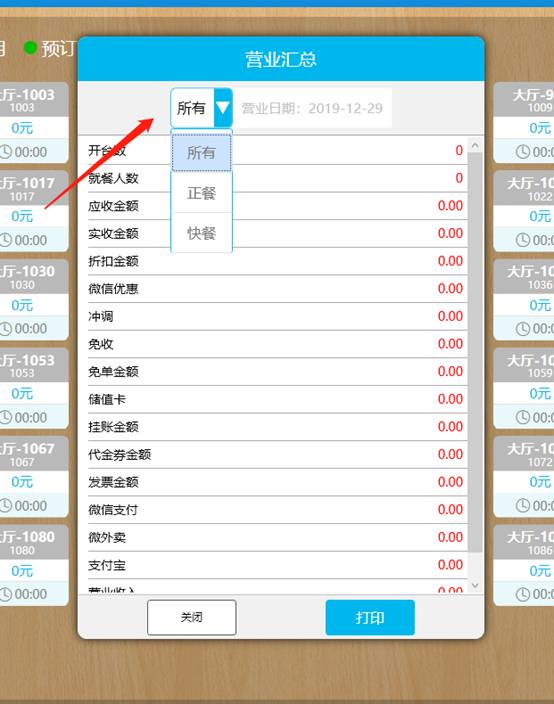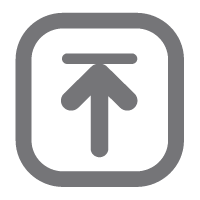房台预定、来电弹屏、催单等功能使用方法介绍
本次更新增功能如下:
手机、电脑、平板三端前端应用:房台预定、催单、催菜、对帐单打印,单电脑端前端应用:待结、营业汇总表正快餐分类查询、预定超时通知、来电弹屏,系统后台新增:预定管理、预定时段设置,预定短信通知提醒设置、预定查询、预定提成模块。好了新增应用就以上这些下面为大家详细介绍使用方法:
一、新增功能配置
1、房台预定功能配置
在使用该功能前需先在后台对一些基础信息进行配置,具体操作步骤如下:
步骤一:
用超级管理员帐号进后台,在前端权限à角色管理à对前端非管理员角色进行桌台预定项受权

步骤二:
用超级管理员帐号进后台,后端权限à角色管理内,对要登后台非超级管理员角色进行预定管理模块受权

步骤三:
在预定管理à预定设置à时段设置,新增用餐时段,设置用餐时段的意义,如你店既要经营午餐也要经营晚餐,不设时段话会造成某号桌一但被某个客人预定后,就会一直被占用到该客人从预定到用餐结束为止,示例:1号桌在早上10点时被某个客人预定了但他要晚上17点才来用餐,但由于系统没有设置预定时段,这时那怕10点~17点前这段时间房台是空闲的,也无法再被其它客人预定或使用,于是造成资源浪费,所以如是既要卖早餐、午餐、晚餐等多时段经营店此项必设。
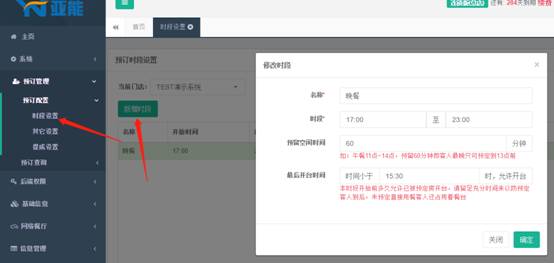
步骤四:
在预定管理à预定设置à其它设置,对各项短信推送通知进行配置

步骤五:
如要使用预定提成还需在预定管理à预定设置à提成设置对各类型房间提成金额进行设置,至此房台预定功能后台配置全部完成。

2、来电弹屏功能配置
如要使用该功能需要向亚能官方购买电话盒硬件设备
功能用处:有电话进入时可电脑弹屏显示来电人姓名、姓别、订餐几次等信息,让员工在谈话之前已心中有数,接话语术不再是您好“某某餐厅”,而采用让顾客觉得更亲切的接话方式如:“某某先生、女士”您好请问你是要订餐吗?,除了以上应用还可实现点击来电弹屏窗口就可快速一键预定桌台,电话盒具体配置步骤如下:
步骤一:
按下图方式把电话盒与坐机跟电脑相连接,如你门店对外订餐电话是手机号,请把手机卡插入电话盒,再购买一部普通坐机与电话盒相连。

步骤二:
打开电脑收银端,点击右上角设置à硬件设置à电话盒设置钩选来电监听启动失败,然后点点安装驱动,此时需保证电话盒USB线跟电脑已正常相连否则驱动会安装不成功,驱动安装完成后退出电脑收银端,再次重新登录如驱动安装成功此时会看到电话盒子红灯亮起,如不亮则代表驱动未安装成功,请检查线路连接后重新安装。
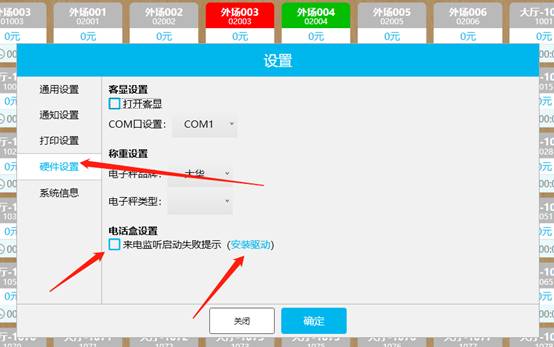
问题处理:
钩选来电监听启动失败通知后,当每次登录电脑收银端时如果弹出下图提示,则表示要么电话盒与电脑连接不正常,要么驱动未正常安装,这时来电弹屏功能也无法正常使用。
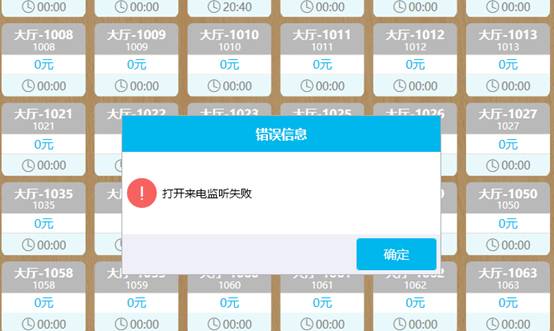
二、新增应用使用帮助
1、房台预定:如何给客人预定房台
手机、平板端操作方法:
在手机、平板收银端点击更多à预定管理即进入下图页面,再点击右下角“+”号
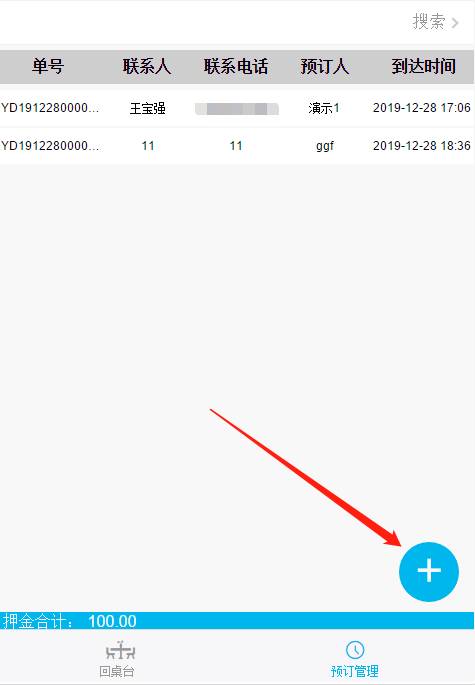
在弹出页面联系电话处输入客人电话,所输入的电话如果之前订过餐或是你门店会员,联系人会自动填写,如未自动填写即证明该号码为首次订餐者,预定日期:客人要预定那天就选那天,预定类型:如你后台设置了用餐时段该处就可根据时段来为客人订桌,未设置时默认就一个全天时段,预定桌台:选择客人所要的桌台,可多选,到达时间,客人说几点到这就选几点,就餐人数:客人说多少人这就填多少,押金:如要收取就写不收可不填,如要分收款方式自行在备注打上,预定人:该处所指预定人并非客人,而是指外部业务员或内部员工,该处功能用处主要用于业务提成或员工业绩统计,可根据自己情况选择,以上信息都填写完后点击预定,该笔预定订单即预定成功,这时如后台开启了短信通知,客人可立即收到预定成功短信通知。

电脑端操作方法:
在电脑收银端工具栏点击预定进入预定管理界面,再点击左上角预定录入,接下来操作方法就与前面讲的手机、平板端差不多这就不再详述。
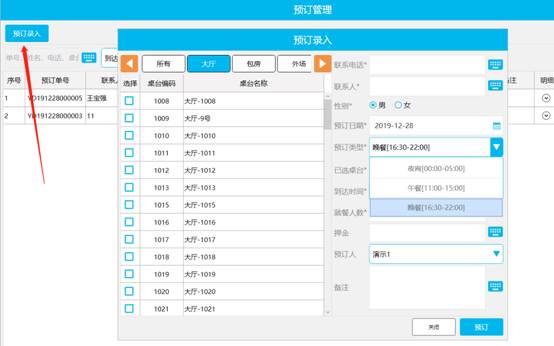
2、来电弹屏:通过该功能可即时知道来电人姓名订餐次数及快速预定房台
该功能仅适用电脑上操作,在电脑收银端处于登录状态时,不论是缩小还是全屏打开状态,当有电话进入时,来电提醒窗口会自动弹出,点击该窗口上的预定即可为该客人预定餐台。

3、预定查询、订单取消、订单延时:
手机、平板端操作方法:
手机、平板收银端点击更多à预定管理进入后即可默认看到当天已预定但还未到店的有效订单,点击搜索还可按预定时间、到达时间、未到店、已到店、已取消、有押金、无押金等方式查询你想要的相应订单数据,另根据订单类型不同订单颜色也不同,未到店有效订单:黑色,已到店订单:黄色,已取消订单:红色,
名词解释:
有效订单:有效订单指还未到预定用餐时间订单、已到或已超过预定用餐时间但还未超过预定用餐时段设置的最后指定时间或则该时段预留的空闲指定时间订单,示例:A客人预定了一桌午餐13点到店用餐的午餐桌台,系统午餐时段设置的是上午11:00点~下午15:00点,预留空闲时间设置的是90分钟,这时该客人虽预定用餐时间是13点,但系统并不会13点一到就立即取消该笔订单,而是如该客人在13:30分时都还未到店,同时餐厅工作人员也未对该订单做延时处理时,系统才会做自动取消处理,上面讲的是有设置预留空闲时间请况,如未设置预留空闲时间客人一直不到店,就会被系统一直保留到午餐最后时间15点后才自动失效。
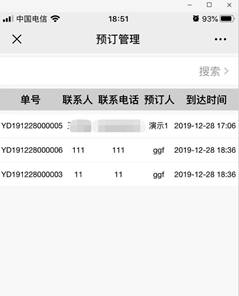

点击想要处理或查看的订单弹出下图订单明细,在此可对该笔订单进行查看、取消(客人不来了)、延时(客人不能按时到达)操作。

电脑端操作方法:
直接在收银端工具栏点击预定进入预定管理页面即可对预定订单进行查询、取消、延时等操作
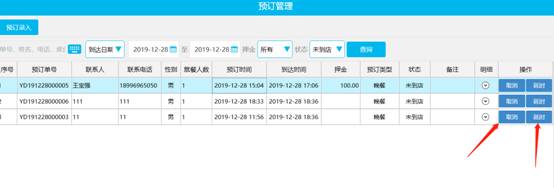
4、客人到店后如何把预定订单转为在用订单
手机、平板端操作方法:
点击预定桌台,在下拉菜单点击预定确认,在弹出预定确认窗口核对客人姓名及所订桌台无误后,点击确认到店该预定订单即被转为在用订单,备注说明:同一个预定订单同时预定有多个桌台,在确认到店转在用时系统会把所有房台一起开台不能单独开台。
预定订单转在用顺序规则:在门店设有早、中、晚多预定时段时,同一天同一桌台可被早、中、晚每个时段各预定一次,但转在用时必须先早再中再晚,在进行预定确认时,还不到用餐时间预定订单将无法展示及确认,不能实现如某个客人预的是晚餐,但他中午就到了把晚餐预定订单调到中餐来确认开台。
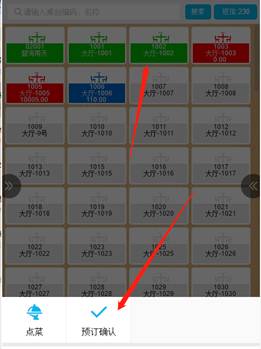

电脑端操作方法:
点击预定桌台,在弹出桌台菜单上点更多选预定确认,接下来其它操作与规则跟手机、平板上一样。
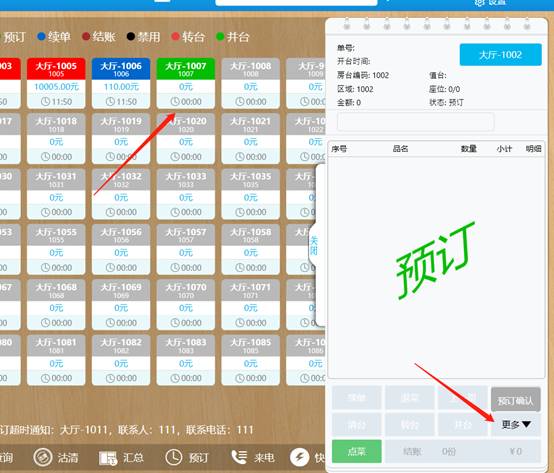
5、预定订单超时通知
该功能目前暂只支持通知到电脑收银端,当有某个预定订单超时时客人还未到店,在开启了接收超时通知的电脑收银端上可接收到超时语音及文字通知,点击铃铛在消息通知窗内可查看到超时订单信息,与预定客人联系后如客人因有事有晚点到达后点击处理,即可对该笔订单进行延时处理,如客人说因事不来了,则不延时直接点关闭,再到预定管理内取消该笔订单。
备注说明:如有多台电脑处理延时通知,当某个延时通知被另一台电脑处理过后,你当前电脑显示的还是未处理,但点击处理时不再弹出到达延时窗口而是直接显示处理成功。
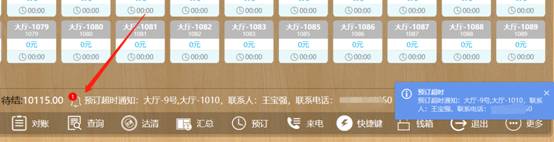
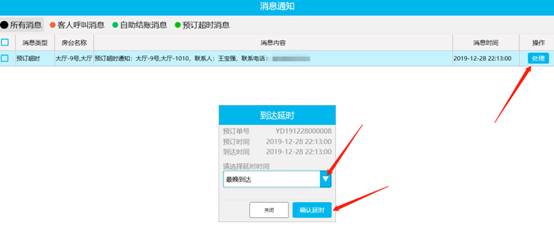
6、来电记录
该功能目前暂只在电脑收银端上有,在配置了电话盒情况下点击工具栏“来电”即弹出来电记录窗,在该项下可按时间筛选查看已接、未接及通话时长等记录信息,通过它可对漏接电话进行即时回复,对已接电话进行数据统计。
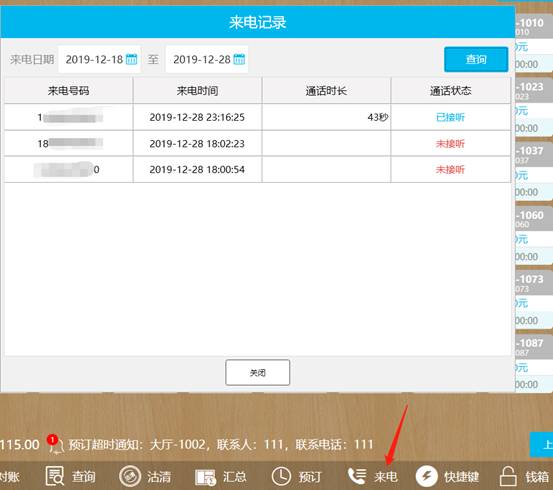
7、催单、催菜
手机、平板操作方法:
点击某个房台在操作菜单点击“整单催菜”即可对该房台下所有菜品进行催菜处理,点击操作菜单上菜品明细进入菜品详情页点击某单个菜品,在弹出操作菜单上点击单品催菜,即对该单道菜品催菜成功。

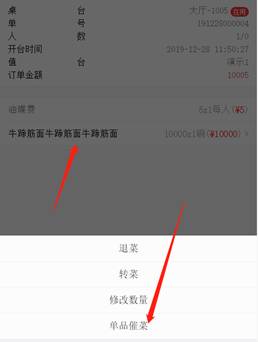
电脑端操作方法:
点击某个房台,在弹出桌台菜单点击更多,即可进行整单催菜与单品催菜操作

8、待结
电脑端增加待结统计功能,用于大概统计在用或续单房台金额,由于房台菜品、状态等随时在发生变化,所以每次统计前需先点右上角刷新或是按”F5”获取最新在用或续单房台合计金额。
备注说明:就算是刷新了所统计的金额也只是大概并不准确,其中原因为:1、续单房台因为之前已经结过帐了,续单房台真实结帐时系统只收取续单后又新增加的菜品金额,2、设有附加费房台,如最低消、超时费、加时费等,这类费用在未结帐时系统并未做计算,真实结帐时才做统计,于此真实结帐金额有可能远高于未结时统计金额。
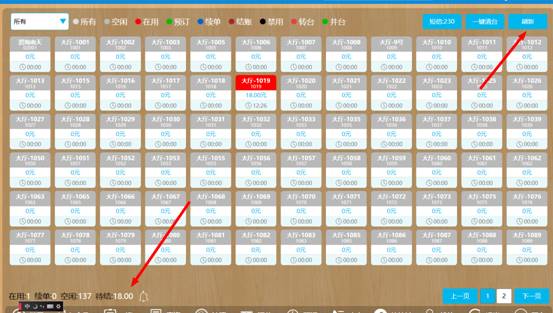
9、营业汇总表正快餐分类查询
为了便于既有快餐又有正餐复合经营型餐厅对帐,电脑收银端营业汇总表增加了,正快餐分类统计功能,操作方式如下图。